-
Tài liệu hướng dẫn
-
Kênh POS
Hướng dẫn sử dụng phần mềm quản lý bán hàng
-
Dịch vụ ăn uống
Hướng dẫn sử dụng phần mềm quản lý nhà hàng và quán cafe
-
Kênh Facebook và Sàn TMĐT
Hướng dẫn quản lý bán hàng online trên Facebook và sàn TMĐT
-
App Mobile
Hướng dẫn bán hàng nhanh chóng trên ứng dụng điện thoại
-
Kênh Website
Hướng dẫn xây dựng website bán hàng
-
Bán hàng đa kênh
Hướng dẫn kết nối và quản lý bán hàng đa kênh
-
Máy bán hàng
Hướng dẫn sử dụng máy bán hàng
-
Sapo Money
Giải pháp thanh toán không tiền mặt và các dịch vụ tài chính toàn diện
-
Sapo Express
Giải pháp tối ưu vận hành và chi phí chuyển phát
-
Bảo mật thông tin
-
- Video
- FAQs
- Tài liệu nhà phát triển
popup-web
danh-muc-san-pham-sapo-web
Hướng dẫn chỉnh sửa danh mục sản phẩm trên Sapo Web
Bạn có thể chỉnh sửa bất kỳ danh mục nào trong trang Danh mục sản phẩm ở phần quản trị shop của bạn.
Trong bài này:
- Chỉnh sửa thông tin danh mục sản phẩm
- Thêm sản phẩm vào danh mục thủ công
- Loại bỏ sản phẩm khỏi danh mục thủ công
- Thay đổi nội dung của danh mục tự động
Chỉnh sửa thông tin danh mục sản phẩm
Sau khi tạo mới danh mục sản phẩm thành công bạn có thể thay đổi tên danh mục, mô tả và hình ảnh danh mục sản phẩm cũng như phần Tối ưu SEO, trạng thái hiển thị, khung giao diện của danh mục. Để chỉnh sửa danh mục sản phẩm:
- Bước 1: Trong phần quản trị shop Sapo Web của bạn, Click vào phần Danh mục sản phẩm:
- Bước 2: Click vào tên của danh mục sản phẩm mà bạn muốn cập nhật:
Trang thông tin chi tiết sẽ mở ra cho danh mục sản phẩm mà bạn đã chọn
- Bước 3: Tại đây bạn có thể thay đổi nội dung của danh mục sản phẩm như:
- Tên danh mục
- Phần mô tả danh mục
- Ảnh đại diện cho danh mục
- Thông tin Tối ưu SEO
- Trạng thái hiển thị và lịch hiển thị.
- Khung giao diện của danh mục
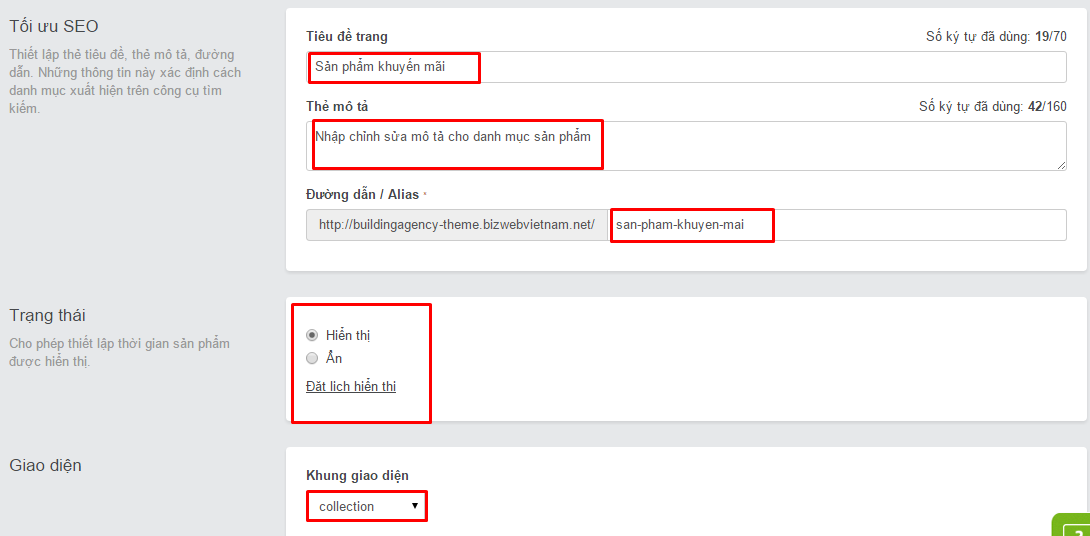
- Bước 4: Nhấp chuột vào nút Lưu khi đã hoàn thành chỉnh sửa.
Bổ sung thêm sản phẩm vào danh mục thủ công
- Bước 1: Mở trang thông tin chi tiết của danh mục sản phẩm mà bạn muốn chỉnh sửa.
- Bước 2: Trong phần Sản phẩm, Click vào nút Thêm sản phẩm:
- Bước 3: Trong danh sách thả xuống Thêm sản phẩm, nhấp chuột vào mỗi sản phẩm mà bạn muốn thêm vào danh mục:
Loại bỏ sản phẩm khỏi danh mục thủ công
- Bước 1: Mở trang thông tin chi tiết của danh mục sản phẩm mà bạn muốn chỉnh sửa.
- Bước 2: Tìm trong phần Sản phẩm (phía bên phải có danh sách các sản phẩm)
- Bước 3: Nhấp chuột vào dấu
Xở bên phải sản phẩm bạn muốn xóa. - Việc này sẽ chỉ loại bỏ sản phẩm ra khỏi danh mục, Mục sản phẩm của quản trị Shop Bizweb của bạn vẫn còn các sản phẩm này.
- Bước 4: Khi bạn đã hoàn tất việc xóa sản phẩm, Click vào nút Lưu.
Lưu ý:
Nếu danh mục được thiết lập thêm sản phẩm tự động bạn sẽ không thể loại bỏ sản phẩm theo cách thủ công này. Thay vào đó, bạn sẽ phải chỉnh sửa các sản phẩm muốn xóa để nó không thỏa mãn điều kiện hoặc thay đổi các điều kiện lựa chọn tự động.
Thay đổi nội dung của danh mục tự động
Bạn có thể thay đổi nội dung của danh mục tự động bằng cách:
Thay đổi tiêu chí lựa chọn tự động của danh mục sản phẩm
Bạn có thể thay đổi tiêu chí lựa chọn tự động bất cứ lúc nào nếu bạn muốn thay đổi nội dung của danh mục tự động:
- Bước 1: Mở trang thông tin chi tiết của danh mục sản phẩm mà bạn muốn chỉnh sửa.
- Bước 2: Trong phần Danh mục thông minh, các bạn có thể Thêm - Xóa - Chỉnh sửa các điều kiện.
- Bước 3: Thiết lập cách lựa chọn sản phẩm phải thỏa mãn. Tìm hiểu thêm tại đây. Nếu bạn có nhiều hơn một điều kiện, bạn cũng có thể nhấp chuột vào biểu tượng thùng rác ở phía bên phải để xóa bất kỳ điều kiện nào trong số đó.
- Bước 4: Khi bạn đã hài lòng với các điều kiện được cập nhật, hãy nhấp chuột vào nút Lưu.
Thay đổi thứ tự sắp xếp sản phẩm trong danh mục
Bước 1: Mở trang thông tin chi tiết của danh mục sản phẩm mà bạn muốn chỉnh sửa.
Bước 2: Kéo xuống phần Sản phẩm.
Bước 3: Các sản phẩm được sắp xếp theo thứ tự mặc định từ A-Z. Để thay đổi thứ tự hiển thị nội dung của danh mục sản phẩm trên shop của bạn, Click vào danh sách thả xuống ở mục Sắp xếp thứ tự sản phẩm:
Bước 4: Nhấp chuột vào một tùy chọn để lựa chọn thứ tự sắp xếp. Nếu bạn chọn Sắp xếp thủ công, bạn có thể nhấp chuột vào bất kỳ sản phẩm nào được hiển thị để kéo nó đến vị trí mới trong danh sách.
Bước 5: Khi bạn đã hài lòng với thứ tự của các sản phẩm, hãy nhấp chuột vào nút Lưu.
Trên đây là các thao tác hướng dẫn Hướng dẫn chỉnh sửa danh mục sản phẩm trên Sapo Web.
Mọi thắc mắc vui lòng liên hệ tổng đài 1900 6750, hoặc gửi vào hòm thư: [email protected] để được tư vấn và giải đáp.
Bài viết trên có hữu ích cho bạn không?
Hữu ích
Không hữu ích

